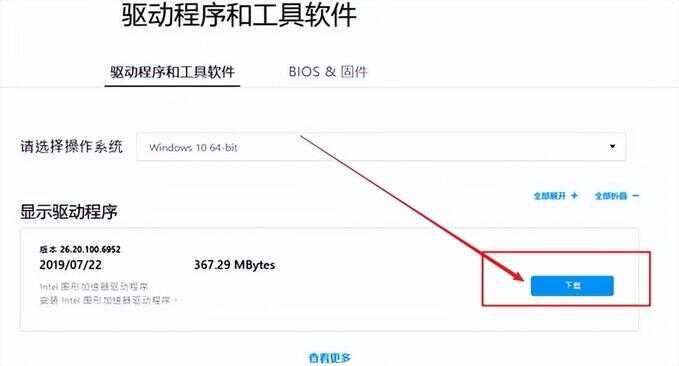电脑的bios是主板十分重要的一个程序,它保存着电脑最主要的输入和输出的程序,平时的使用过程中对bios的升级也至关重要,那么电脑应该如何升级bios版本呢?下面和大家一起了解一下详细方法吧。
方法一:
1、在电脑开机进入bios的界面后,点击切换到tool的选项,我们可以看见如下图的ASUS EZ Flash3 Utility选项。点击进入这个选项之后,再点击右侧的选项,系统会开始重启升级我们的bios,等它升级结束就可以了。
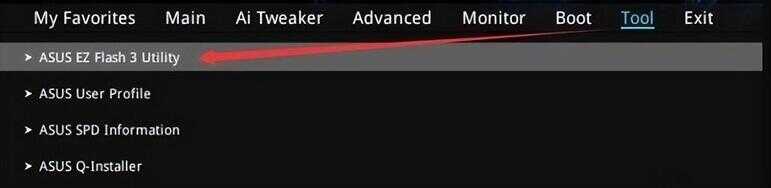
方法二:
1、 首先我们要去下载自己电脑主板型号的最新bios文件,如果不了解自己主板的型号,可以借助cpu-z软件来查看。
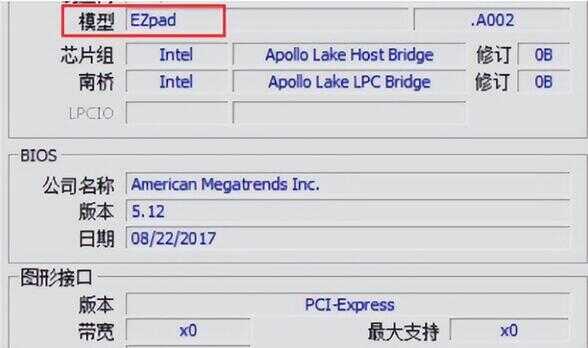
2、然后进入自己电脑品牌对应的官网,在官网点击服务支持,
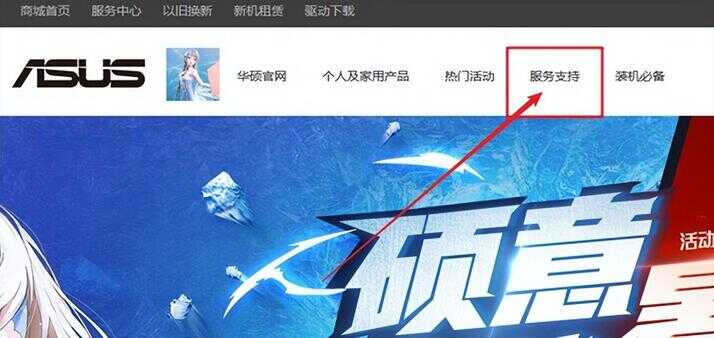
3、在这个界面直接点击主板就行了,因为bios程序是在主板内的。
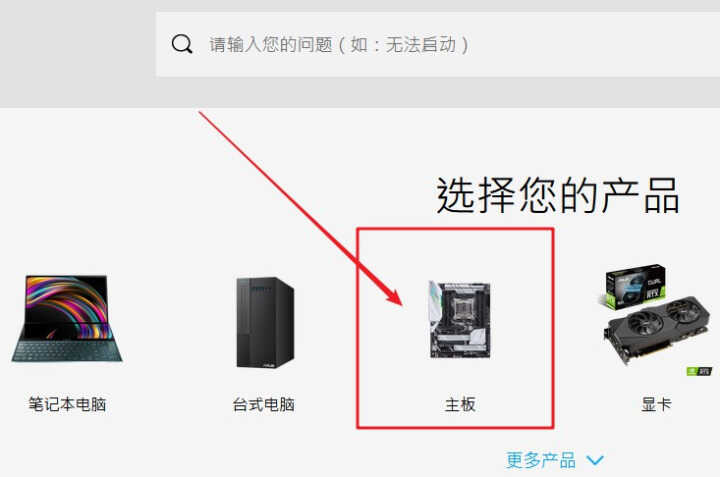
4、 在我们看到主板页面后,可以看到这里有很多系列型号可以选择,我们可以根据自己主板的型号来选择。
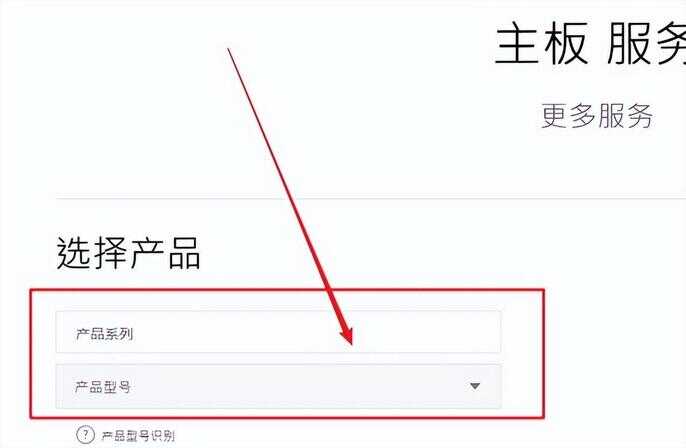
5、 选择好产品之后,在右侧点击驱动程序和工具软件。
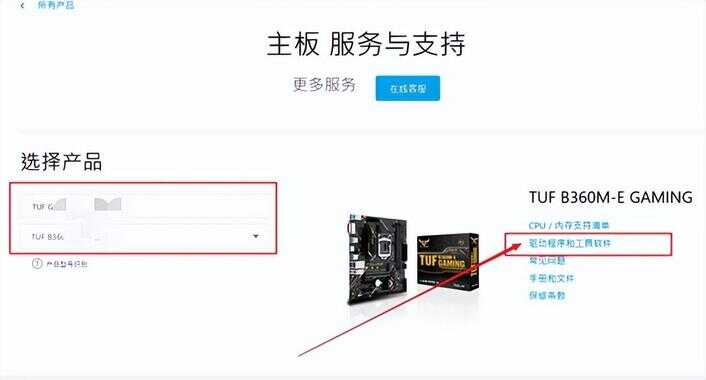
6、接着在这个界面选择我们的操作系统。
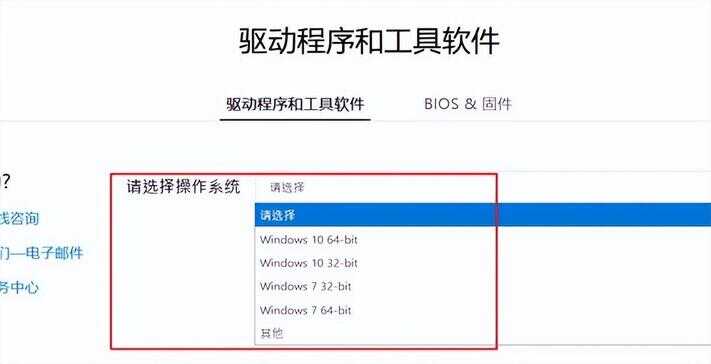
7、选好电脑系统后我们直接点击下载就可以开始下载最新版本的bios了。下好最新版的bios版本后,在官网上下载对应的bios工具就可以升级了。